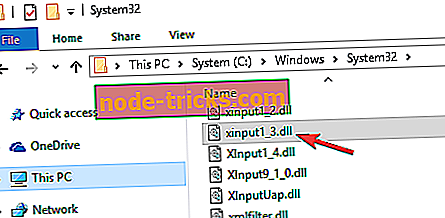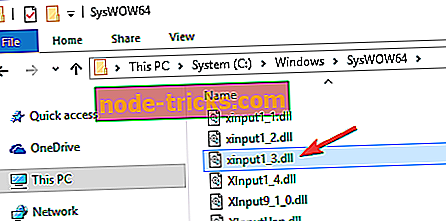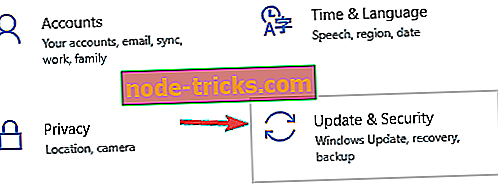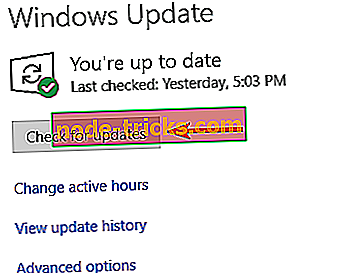Popolna popravka: napake Xinput1_3.dll na Windows 10, 8.1, 7
Veliko uporabnikov sistema Windows je naletelo na različna sporočila o napakah Xinput1_3.dll, zlasti pri igranju iger. Obstaja več vzrokov, ki lahko povzročijo te napake, vendar se te kode pogosto pojavijo, ko uporabniki zaženejo programsko opremo ali igro.
Kako popraviti napake Xinput1_3.dll na Windows 10?
Napaka Xinput1_3.dll je lahko problematična in vam preprečuje izvajanje vaših najljubših iger. Ta napaka je nekaj različic, tukaj pa je nekaj pogostih težav, o katerih so poročali uporabniki:
- Xinput1_3.dll manjka Windows 10, 8, 7 - Manjkajoče datoteke DLL so lahko velik problem, in če imate težave z manjkajočim Xinput1_3.dll, se prepričajte, da preverite Xinput1_3.dll manjka člen za podrobnejše rešitve.
- Xinput1_3.dll PES 2018 - To vprašanje lahko vpliva na igre in veliko igralcev PES 2018 je poročalo o tej težavi. Če želite odpraviti težavo, priporočamo, da namestite najnovejšo različico programa DirectX in preverite, ali to pomaga.
- Napaka Xinput1_3.dll GTA V, Call of Duty - Težava lahko vpliva na številne igre, vendar lahko v večini primerov to težavo odpravite tako, da namestite DirectX iz namestitvenega imenika igre.
- Xinput1_3.dll ni bilo mogoče najti - Težava se pojavi, če datoteka DLL ni bila najdena, vendar jo lahko odpravite tako, da jo kopirate iz drugega računalnika
1. rešitev - Znova zaženite računalnik
V nekaterih primerih lahko napako Xinput1_3.dll povzroči začasna napaka v vašem sistemu. Če želite odpraviti težavo, uporabniki predlagajo, da ponovno zaženete računalnik. To je preprosta rešitev, vendar je včasih mogoče odpraviti težavo s to datoteko DLL, zato jo boste morda želeli poskusiti.
Rešitev 2 - Znova namestite DirectX

Po mnenju uporabnikov lahko včasih DirectX povzroči to težavo na vašem računalniku. Če želite to popraviti, uporabniki predlagajo namestitev najnovejše različice programa DirectX. Če že uporabljate najnovejšo različico programa DirectX, jo lahko poskusite znova namestiti.
Če želite več informacij o namestitvi najnovejše različice programa DirectX, obiščite Microsoftovo stran za podporo. Če imate to težavo, ko poskušate zagnati določeno igro, boste morda lahko namestili DirectX iz namestitvenega imenika igre ali namestitvenega diska.
Preprosto poiščite imenik DirectX in od tam zaženite namestitveno datoteko. Ko namestite DirectX, morate odpraviti težavo.
Poleg tega nekateri uporabniki predlagajo, da namestite paket DirectX Runtime od junija 2010, tako da boste morda želeli poskusiti tudi to.
3. rešitev - Znova namestite programsko opremo, ki vam daje težavo
Napaka Xinput1_3.dll vam lahko prepreči izvajanje določenih aplikacij, in če boste še naprej prejemali to napako, poskusite znova namestiti problematično aplikacijo. Včasih se lahko vaša namestitev poškoduje, zato da bi odpravili to težavo, priporočamo, da ponovno namestite programsko opremo.
Obstaja več načinov za to, vendar je najučinkovitejša uporaba programske opreme za odstranjevanje, kot je Revo Uninstaller . Z uporabo programske opreme za odstranjevanje boste popolnoma odstranili vse datoteke in mape, povezane z aplikacijo. To je uporabno, ker zagotavlja, da je aplikacija popolnoma odstranjena, tako da odstranite vse datoteke in vnose v register, ki so z njim povezani.
Ko odstranite problematično aplikacijo, jo ponovno namestite in preverite, ali je težava še vedno tam.
4. rešitev - Kopirajte datoteko iz drugega računalnika
V nekaterih primerih lahko napako Xinput1_3.dll popravite samo s kopiranjem te datoteke z drugega računalnika. Ne pozabite, da je to samo rešitev, v nekaterih primerih pa morda tudi ne deluje. Če želite odpraviti težavo, preprosto kopirajte datoteko v namestitveni imenik aplikacije, ki jo želite zagnati, in preverite, ali to pomaga.
Opozoriti vas moramo, da vam veliko spletnih mest ponuja brezplačno nalaganje te datoteke. Čeprav je to skušnjava, vas moramo opozoriti, da so nekatera od teh spletnih mest zlonamerna, zato vam svetujemo, da se jim izogibate.
Da bi bili na varni strani, je bolje, da kopirate Xinput1_3.dll iz računalnika prijatelja. Ko kopirate to datoteko, jo morate odpraviti.
5. rešitev - Posodobite gonilnik grafične kartice

Po mnenju uporabnikov je v nekaterih primerih napaka Xinput1_3.dll povzročena z gonilnikom grafične kartice. Vaš gonilnik je morda zastarel in lahko povzroči to in številne druge napake. Vendar pa lahko težavo odpravite tako, da posodobite gonilnike grafične kartice.
To storite tako, da obiščete spletno mesto proizvajalca grafične kartice in prenesete najnovejše gonilnike za svoj model. Ko so vaši gonilniki posodobljeni, je treba težavo odpraviti.
Ročno iskanje gonilnikov je lahko malce dolgočasno, če pa želite avtomatsko posodobiti grafično kartico in vse druge gonilnike na vašem računalniku, vam svetujemo, da poskusite TweakBit Driver Updater in posodobite vse svoje gonilnike s samo nekaj kliki.
Rešitev 6 - premaknite Xinput1_3.dll iz imenika Windows
Ta rešitev zahteva, da premaknete določene datoteke iz imenika Windows. To je na splošno slaba praksa, saj lahko povzroči težave s stabilnostjo sistema. Če se boste še vedno odločili slediti tej rešitvi, ustvarite točko obnovitve sistema in varnostno kopirajte datoteko, ki jo želite premakniti. Po tem sledite tem korakom:
- Pojdite v imenik C: WindowsSystem32, poiščite Xinput1_3.dll in ga premaknite na namizje, tako da lahko obnovite datoteko, če se pojavijo težave.
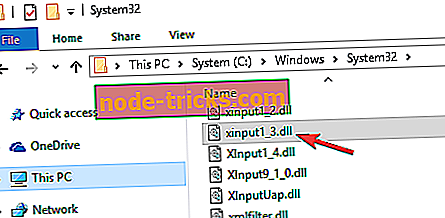
- Pojdite v imenik C: WindowsSysWOW64, poiščite datoteko Xinput1_3.dll . Premaknite to datoteko v drug imenik.
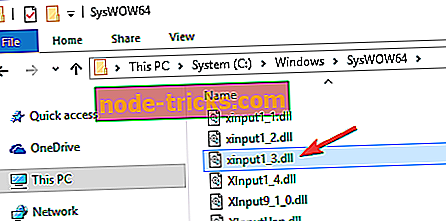
Po tem namestite DirectX iz namestitvenega imenika igre in preverite, ali to rešuje vašo težavo.
7. rešitev - Posodobite Windows
Če dobite napako Xinput1_3.dll, je težava lahko povezana z manjkajočimi posodobitvami. Včasih v vašem sistemu morda manjkajo določene posodobitve, ki lahko povzročijo pojav tega in drugih napak. Če želite odpraviti to težavo, se prepričajte, da je operacijski sistem Windows posodobljen.
Po privzetku bo Windows 10 prenesel manjkajoče posodobitve v ozadju, vendar lahko vedno poiščete svoje posodobitve. To naredite tako:
- Odprite aplikacijo Nastavitve . To lahko storite hitro z bližnjico Windows + I.
- Ko se odpre aplikacija Nastavitve, pojdite v razdelek Posodobitev in varnost .
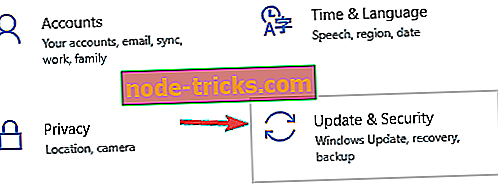
- Kliknite gumb Preveri za posodobitve .
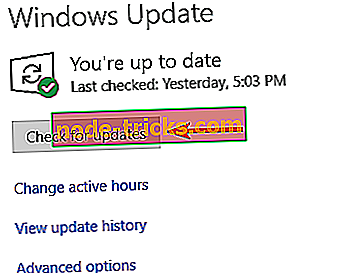
Windows bo zdaj preveril, ali so na voljo nove posodobitve in jih prenesel v ozadje. Ko so posodobitve nameščene, preverite, ali je težava še vedno tam.
8. rešitev - Izvedite skeniranje SFC in DISM
Napaka Xinput1_3.dll se lahko včasih pojavi, ker je vaša namestitev Windows poškodovana. Vendar pa lahko to popravite preprosto tako, da izvedete nekaj pregledov. To je sorazmerno enostavno in to lahko storite tako:
- Pritisnite tipko Windows + X, da odprete meni Win + X. Izberite Command Prompt (Admin) ali PowerShell (Admin) .
- Ko se odpre ukazni poziv, morate vnesti sfc / scannow in pritisniti Enter .
- Skeniranje SFC se bo zdaj začelo. To skeniranje lahko traja približno 15 minut, zato ga ne motite.
Ko je skeniranje končano, preverite, ali je težava še vedno tam. Če težava ostane nerešena, morate uporabiti skeniranje DISM. To naredite tako:
- Zaženite ukazni poziv kot skrbnik.
- Zdaj zaženite ukaz DISM / Online / Cleanup-Image / RestoreHealth .
- Optično branje DISM se bo začelo. Skeniranje lahko traja približno 20 minut, zato ga ne prekinjajte.
Ko je skeniranje DISM končano, preverite, ali je težava še vedno tam. Če pred tem še niste mogli zagnati SFC skeniranja, ga poskusite zagnati zdaj, da bi odpravili težavo.
Upamo, da so vam zgoraj naštete rešitve pomagale popraviti napake Xinput1_3.dll, ki ste jih naleteli. Če ste naleteli na druge rešitve za odpravo te napake, lahko v spodnjem razdelku komentarjev navedete korake za odpravljanje težav.